教你win7系統電腦調整任務欄預覽窗口大小的方法
更新日期:2024-03-22 00:20:21
來源:網友投稿
手機掃碼繼續觀看

我們在使用win7旗艦版32位系統時當我們把鼠標停留在任務欄的任務時,我們能夠看到該任務的窗口,但有的用戶覺得窗口的大小不合適想要自己調整,但不知道怎么操作,可能也有些不熟悉電腦的用戶想要了解。那么今天小編就來教大家win7系統電腦調整任務欄預覽窗口大小的方法。
具體方法如下:
1、按WIN+R組合鍵,打開運行對話框,然后輸入“regedit”并且回車;如圖所示:
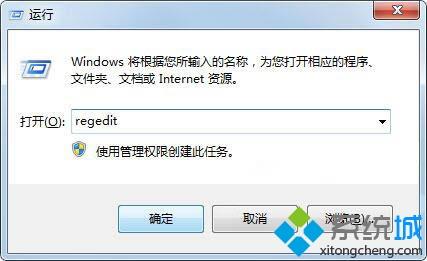
2、進入注冊表編輯器中,打開注冊表編輯器后打開“HKEY_CURRENT_USER”文件夾,接著依次打開“Software—Microsoft—Windows—CurrentVersion—Explorer--Taskband”文件夾。
3、然后選中“Taskband”項然后在右側窗口中新建一個“Dword”值,將其命名為“Minthumbzizepx”。
4、然后雙擊之前建立好的Dword值“Minthumbzizepx”,將數值設置為“400”;如圖所示:
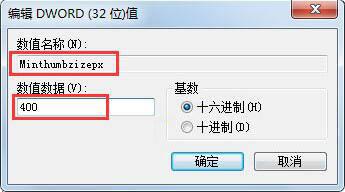
5、注銷一下win7系統,或者重啟都可以,再試試是否達到你想要的大小,如果還沒有則可以繼續調整“Minthumbzizepx”的值來實現。
上面就是關于win7系統電腦調整任務欄預覽窗口大小的方法啦,有需要的網友可以按照上面的步驟來操作哦。
該文章是否有幫助到您?
常見問題
- monterey12.1正式版無法檢測更新詳情0次
- zui13更新計劃詳細介紹0次
- 優麒麟u盤安裝詳細教程0次
- 優麒麟和銀河麒麟區別詳細介紹0次
- monterey屏幕鏡像使用教程0次
- monterey關閉sip教程0次
- 優麒麟操作系統詳細評測0次
- monterey支持多設備互動嗎詳情0次
- 優麒麟中文設置教程0次
- monterey和bigsur區別詳細介紹0次
系統下載排行
周
月
其他人正在下載
更多
安卓下載
更多
手機上觀看
![]() 掃碼手機上觀看
掃碼手機上觀看
下一個:
U盤重裝視頻










